İşler yoğunlaştığında, mutlaka biri "Bir liste yapmalısın. " der
Ve haklısınız!
Kontrol listeleri oluşturmanın birçok yolu vardır. Telefonunuzdaki basit bir not uygulaması kullanarak görevleri hızlıca not alabilir veya mevcut düzinelerce kontrol listesi uygulamasından herhangi birini kullanarak düşüncelerinizi yapılandırılmış ve birbiriyle bağlantılı bir şekilde düzenleyebilirsiniz.
Bunun iyi bir örneği, kişisel bilgi tabanı ve not alma yazılımı olan Obsidian'dır. Obsidian'ı kullanarak kapsamlı kontrol listeleri oluşturabilir ve işlerinizi daha hızlı tamamlayabilirsiniz.
İlginizi çektiysek, Obsidian'da kontrol listesi oluşturma ve görev yönetimi becerilerinizi geliştirme hakkında daha fazla bilgi edinmek için okumaya devam edin.
⏰ 60 Saniyelik Özet
Obsidian, kontrol listeleri oluşturmayı kolaylaştırır, böylece düzenli kalabilir, görevleri izleyebilir ve projeleri sorunsuz bir şekilde yönetebilirsiniz.
- Obsidian'da Kontrol Listesi Oluşturma Markdown Sözdizimini Kullanın – Herhangi bir görev için bir onay kutusu oluşturmak için - [ ] yazın. Eklentilerden Yararlanın – Gelişmiş filtreleme, son teslim tarihleri ve yinelenen görevler için Görevler eklentisini yükleyin. Etiketler ve Bağlantılarla Düzenleyin – Daha iyi proje yönetimi için notlar arasında kontrol listelerini birbirine bağlayın. Dataview ile Otomatikleştirin – Kontrol listelerini çalışma alanınızda dinamik olarak görüntüleyin.
- Markdown Sözdizimini Kullanın – Herhangi bir görev için bir onay kutusu oluşturmak için - [ ] yazın.
- Eklentilerden Yararlanın – Gelişmiş filtreleme, son teslim tarihleri ve yinelenen görevler için Görevler eklentisini yükleyin.
- Etiketler ve Bağlantılarla Düzenleyin – Daha iyi proje yönetimi için notlar arasında kontrol listelerini birbirine bağlayın.
- Dataview ile otomasyon – Çalışma alanınızda kontrol listelerini dinamik olarak görüntüleyin.
- Görevleri daha akıllı bir şekilde yönetmek için ClickUp, özelleştirilebilir kontrol listeleri, güçlü otomasyon ve gerçek zamanlı işbirliğini tek bir yerde sunar. Akıllı otomasyon – Yinelenen görevler belirleyin ve durumları otomatik olarak güncelleyin. İşbirliği araçları – Görevleri atayın, yorum yapın ve ilerlemeyi gerçek zamanlı olarak takip edin. Özel görünümler – Liste, pano ve takvim düzenleri arasında geçiş yapın. Entegrasyonlar – Obsidian, Google Dokümanlar ve diğer araçlarla bağlantı kurarak sorunsuz bir iş akışı sağlayın.
- Akıllı otomasyon – Yineleyen görevleri ayarlayın ve durumları otomatik olarak güncelleyin.
- İşbirliği araçları – Görevleri atayın, yorum yapın ve ilerlemeyi gerçek zamanlı olarak takip edin.
- Özel görünümler – Liste, pano ve takvim düzenleri arasında geçiş yapın.
- Entegrasyonlar – Obsidian, Google Dokümanlar ve diğer araçlarla bağlantı kurarak sorunsuz bir iş akışı elde edin.
- Markdown Sözdizimini Kullanın – Herhangi bir görev için onay kutusu oluşturmak için - [ ] yazın.
- Eklentilerden Yararlanın – Gelişmiş filtreleme, son teslim tarihleri ve yinelenen görevler için Görevler eklentisini yükleyin.
- Etiketler ve Bağlantılarla Düzenleyin – Daha iyi proje yönetimi için notlar arasında kontrol listelerini birbirine bağlayın.
- Dataview ile otomasyon – Çalışma alanınızda kontrol listelerini dinamik olarak görüntüleyin.
- Akıllı otomasyon – Yineleyen görevleri ayarlayın ve durumları otomatik olarak güncelleyin.
- İşbirliği araçları – Görevleri atayın, yorum yapın ve ilerlemeyi gerçek zamanlı olarak takip edin.
- Özel görünümler – Liste, pano ve takvim düzenleri arasında geçiş yapın.
- Entegrasyonlar – Obsidian, Google Dokümanlar ve diğer araçlarla bağlantı kurarak sorunsuz bir ş Akışı elde edin.
Verimlilik ve Görev Yönetimi için Kontrol Listeleri Kullanmanın Avantajları
⭐ Öne çıkan şablon
Yardımcı olmaktan çok kaos yaratan kontrol listelerinden bıktınız mı? ClickUp'ın Kontrol Listesi Şablonu, düzenli kalmanızı kolay, net ve gerçekten tatmin edici hale getirir.
Kontrol listesi nispeten basit bir araç gibi görünebilir, ancak verimliliği artırabilecek bazı avantajları vardır.
- İşleri düzenli ve organize tutmaya yardımcı olur
- Netliği ve verimliliği artırır
- Çalışanları görevleri zamanında tamamlamaları için motive eder
- İnsan hatalarının olasılığını en aza indirir
- Yeniden çalışma için gereken zaman ve çabadan tasarruf edin
- Yeni takım üyeleri için bir şablon görevi görür
- Yorgunluğu önler
Şimdi, uygulamalarını daha iyi anlamak için Obsidian'da kontrol listesi oluşturmayı inceleyelim.
Obsidian'da Kontrol Listesi Oluşturma
Obsidian, kullanıcıların Markdown dosyaları kullanılarak oluşturulan belgelerle kişisel bilgi tabanları oluşturmalarına yardımcı olan bir not alma uygulamasıdır. Öncelikle kullanıcıların notlar için iç bağlantılar oluşturmalarına ve bunlar arasındaki bağlantıları bir grafik olarak görselleştirmelerine yardımcı olmak için tasarlanmıştır.
Obsidian'da kontrol listesi oluşturmaya bir göz atalım:
- Obsidian kasasında yeni bir not oluşturun veya mevcut bir dosyayı açın
- Kontrol listesi olarak yönetmek istediğiniz görevleri veya iş öğelerini, her yeni satıra bir görev olacak şekilde yazın
- İşaret kutusunu eklemek istediğiniz görevin yanına imleci getirin
- Anahtar kombinasyonunu basılı tutun Cmd/Ctrl + L boş bir onay kutusu oluşturmak için
- Kontrol listenizdeki her görev için bu işlemi tekrarlayın. Bu, görev listenizi bir kontrol listesine dönüştürür
- Kontrol listenizdeki bir görevi tamamladığınızda, imleci o görevin satırına getirin ve Cmd/Ctrl + L tuşlarına basarak onay kutusunu [x] ile işaretleyin

İşte bu kadar — Obsidian'da basit bir klavye kısayolu kullanarak notun herhangi bir yerine onay kutuları ekleyebilirsiniz. Menülerde gezinmek ve biçimlendirme seçeneklerini kontrol etmek yerine, Obsidian'ın markdown belgelerinde satır içi komutlarla hızlıca bir kontrol listesi oluşturun.
Temel kontrol listesi sözdizimi
Obsidian notunda kontrol listeleri oluşturmanın başka bir yolu da, platformun düzenleyicisinde Markdown sözdizimini kullanarak liste öğelerinizi yazmaktır. Nasıl kullanıldığını incelemeden önce, Markdown hakkında biraz bilgi edelim.
Bu bağlamda Markdown, web belgelerini okunması kolay düz metin biçiminde yazmanıza ve daha sonra HTML'ye dönüştürmenize olanak tanıyan bir düz metin biçimlendirme sözdizimini ifade eder.
Obsidian Notlarında bir kontrol listesi oluşturmak için kullanabileceğiniz Markdown sözdizimine bakalım:
1. Öğelerin listesini bir tire ("-") ile başlatın, ardından bir alan ve bir çift boş parantez ekleyin.
Örneğin, şunu yazabilirsiniz:
– [ ] bu bir görevdir
– [ ] bu başka bir görev
2. Görevleri tamamlanmış olarak işaretlemek için, köşeli parantezlerin arasına herhangi bir karakter yazın. Tamamlanan görevlerin üstü çizili olarak görünmesini istiyorsanız, köşeli parantezlerin arasına her zaman bir "x" yazın:
Örneğin, kontrol listesi öğelerinizdeki köşeli parantezlerin arasına karakterler girebilirsiniz
– [x] bu tamamlanmış bir görevdir– [?] bu başka bir tamamlanmış görevdir
Etkileşim ekleme
Obsidian takımı resmi bir "temel" eklenti seti oluşturup bakımını yaparken, Obsidian geliştirici ağı 1700'den fazla eklentiye sahip kapsamlı bir ekosistem oluşturmuştur.
Obsidian platformu bir özelliği yerel olarak desteklemiyorsa, muhtemelen bunun için bir eklenti vardır. Ve yoksa, kendiniz bir tane oluşturabilirsiniz! Kontrol listelerinizin işlevselliğini artırabilecek eklentilere özel olarak bakalım:
| Todoist Metin | Öngörülen kısayol tuşlarını kullanarak ToDoist onay kutularını Obsidian notlarınıza ekleyin |
| Görevler | Kontrol listelerinize temel görev yönetimi ekleyin: Son teslim tarihlerini ve tamamlanma tarihlerini izleyin, yinelenen görevler ayarlayın, kontrol listesi öğelerinin bir alt kümesini oluşturun vb. |
| Kontrol listesi | Sayfalarınız için etiketler tanımlayın, görevlere etiketler atayın, görevlerinizi sayfa veya etikete göre gruplandırın, görevleri tamamlandı olarak gösterin vb. |
| Hatırlatıcı | Hatırlatıcılarla yapılacak görevlerinizi yönetin |
| Gecikmiş | Son teslim tarihine kadar işaretlenmemiş görevleri veya öğeleri otomatik olarak [[Geçmiş]] olarak işaretleyin |
Daha fazla bilgi: Günlük Kontrol Listesi Uygulamaları
Kontrol listelerinizi düzenleme
Günlük görevleriniz, takım projeleriniz ve kişisel işleriniz için yapılacaklar listeleri oluşturdukça Obsidian kasası hızla dağınık hale gelebilir. Obsidian ile işleri düzenli tutmak için etiketler ve klasörler kullanarak kontrol listenizi düzenleyebilir ve kolayca erişilebilir hale getirebilirsiniz.
Etiket kullanma
Etiketler , kontrol listelerinize atıfta bulunmak ve bunları tanımlamak için kullanabileceğiniz anahtar kelimelerdir. Obsidian'da '#' anahtarını kullanarak etiketler tanımlayabilirsiniz. Kontrol listelerinizi etiketlemek için iki seçenek vardır: etiketlerinizi önceden planlayın veya gerektiğinde oluşturun. Bir etiketi uygulamak için, etiketi doğrudan nota yazın veya mevcut etiketler listesinden seçin. Etiketlendiğinde, kontrol listeniz otomatik olarak o etiketle ilişkilendirilir.
Örneğin, #todo/checklist
- Etiket tanımlama
- Etiket altında bir kontrol listesi oluşturun
Yukarıdaki kontrol listesi artık #todo/checklist etiketine sahiptir.
Bir etiketi tanımladıktan sonra, bu etiketi istediğiniz sayıda kontrol listesine atayabilirsiniz. Etiketlerin gerçek değeri, Arama eklentisini kullanarak kontrol listelerinizi aramak için etiketleri kullanabildiğinizde ortaya çıkar.
Klasörleri kullanma
Kontrol listelerinizi belirli kategorilere ve konulara göre düzenleyebilir ve Obsidian'da ilgili klasörleri veya ön tanımlı bir klasör hiyerarşisi oluşturabilirsiniz.
Belirli bir klasörde yeni bir kontrol listesi oluşturmak için:
- Seçtiğiniz klasöre sağ tıklayın ve Yeni not seçeneğine tıklayın
- Notunuza bir ad verin ve Enter tuşuna basın
- Son olarak, bu notta kontrol listenizi oluşturun
Obsidian'ı Kontrol Listesi Oluşturmak İçin Kullanmanın Dezavantajları
Obsidian güçlü not alma özelliklerine sahip olsa da, dikkate alınması gereken birkaç dezavantajı vardır. Obsidian'da kontrol listeleri oluşturmanın bazı dezavantajlarına bakalım:
- Zor öğrenme eğrisi: Kullanımınız çoğunlukla kontrol listeleri oluşturmak ve görevleri yönetmekle sınırlıysa Obsidian platformu aşırı gelişmiş olabilir. Obsidian'ın özellikleri ve Markdown sözdizimi, özellikle yeni kullanıcılar için gezinmek ve öğrenmek açısından zorlayıcı olabilir
- Sınırlı görev yönetimi: Obsidian, görevlerin son teslim tarihleri için hatırlatıcılar veya bildirimler için destek sunmaz. Yinelenen görevleri ayarlarken, bir bitiş tarihi yapılandırmanıza izin vermez ve görev ilerlemesinin otomatik izlenmesini de desteklemez
- Kurulumu karmaşık: Obsidian'ı bir kontrol listesi ve görev uygulaması olarak kullanabilmek için, kullanılacak doğru eklentileri bulmanız, yüklemeniz ve yapılandırmanız gerekir. 1700'den fazla eklenti arasından seçim yapmanız gerektiğinden, bu zor bir görev olabilir. Diğer kontrol listesi uygulamalarında olduğu gibi basit bir tak ve çalıştır senaryosu değildir
- İşbirliği özelliklerinin eksikliği: Obsidian, kontrol listelerini takımınızla paylaşmanıza, kullanıcılara görevler atamanıza veya görevler ya da projeler hakkında tartışmanıza izin vermez. Birden fazla takım üyesinin aynı anda bir kontrol listesi üzerinde çalışmasına izin vermez
Kontrol Listesi Oluşturmak için Diğer Araçlar
Obsidian, kontrol listelerini desteklemesine rağmen, günlük görevlerini yönetmek isteyen çoğu kullanıcı için öğrenmesi, ayarlaması ve gezinmesi karmaşık bir araçtır.
Daha da önemlisi, Obsidian hatırlatıcılar ve görev ilerlemesi izleme için destek sunmamaktadır. Bu, projelerinde kontrol listeleri kullanmak isteyen kullanıcılar ve takımlar için bir engeldir. 🔴
Yukarıdaki sınırlamalar nedeniyle, Excel ve Google E-Tablolar'ı kullanarak bir kontrol listesi oluşturmayı deneyebilirsiniz. Ancak bu araçlar bile size eksiksiz bir kontrol listesi deneyimi sunamayabilir.
ClickUp gibi hepsi bir arada verimlilik ve proje yönetimi platformları işte bu noktada öne çıkıyor.
ClickUp'ı tanıtıyoruz: Güçlü bir görev yönetimi aracı
Başlangıç olarak, ClickUp Görev Kontrol Listeleri, projenizin yapılacak işlerini ve görevlerini düzenlemek ve yönetmek için kullanışlı bir özelliktir. Ancak onu öne çıkaran şey, kontrol listenizdeki öğeleri ihtiyaç duyduğunuz şekilde yeniden sıralamanıza olanak tanıyan sürükle ve bırak işlevidir.
Ayrıca, iki veya daha fazla alt görevi olan karmaşık görevler için iç içe kontrol listeleri oluşturabilirsiniz. Bu, farklı düzeylerde ne kadar işin tamamlandığını izlemenize yardımcı olur.
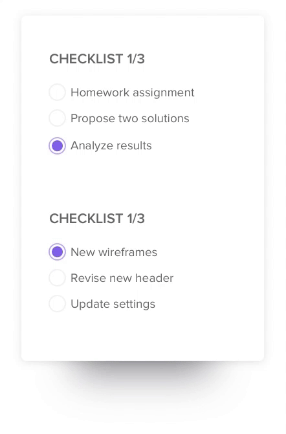
ClickUp, kontrol listeleri oluşturmanın yanı sıra, takımların projeleri verimli bir şekilde teslim etmelerine yardımcı olacak çeşitli görev yönetimi şablonları sunar.
Verimliliği artırmak ve görev yönetimini kolaylaştırmak için ClickUp'ı kullanma hakkında bilgi edinin.
1. Görevleri kolaylıkla atayın
ClickUp Görevleri'ni kullanarak son teslim tarihleriyle birlikte görevler oluşturun ve atayın. Görev açıklamaları ekleyin ve her göreve daha fazla bağlam eklemek için özel alanlar kullanın, böylece takım üyeleriniz ne üzerinde çalıştıklarını bilir.

Her görevi birden fazla alt göreve bölün ve öncelik düzeylerini kullanarak önemlerini işaretleyin. Bu, işlerinizi düzenli tutacak ve kritik görevleri sistematik bir şekilde ele almanıza yardımcı olacaktır.
ClickUp ayrıca görev hatırlatıcıları ayarlamanıza olanak tanır, böylece yaklaşan son tarihlerden haberdar olur ve teslimatlarınızı zamanında tamamlamak için her zaman yolunda ilerlersiniz.
💡Pro İpucu: Görevleri düzenlemek için bir öncelik listesi oluşturun ve karar vermeyi kolaylaştıran bir çerçeve tasarlayın. Bu, hangi görevlerin acil olarak ilgilenilmesi gerektiğini ve hangilerinin bekleyebileceğini değerlendirmenizi sağlayacaktır.
2. Merkezi bilgi depoları oluşturun
Takım üyelerinin proje raporları, kapsam, kaynaklar ve yönergeler gibi önemli bilgilere kolayca erişmesini sağlayarak görevlerin yürütülmesini kolaylaştırın. Tüm bu bilgiler için merkezi bir depo oluşturmak üzere ClickUp Belgeleri'ni kullanın.
İlgili tüm paydaşları belge üzerinde işbirliği yapmaya ve görüşlerini eklemeye davet ederek bilgilerinizi güncel ve alakalı tutun. Ayrıca, bilgilerinizi yerleşik tablolar, stil seçenekleri ve iç içe sayfalarla biçimlendirerek açık, öz ve mantıklı bir şekilde düzenleyebilirsiniz.

3. Bant genişliğinizi optimize edin
ClickUp Zaman Takibi, görevlere harcadığınız zamanı takip etmenize yardımcı olabilir. Zaman çizelgelerinde takip ettiğiniz zamanın ayrıntılı raporlarını görüntüleyerek, hangi görevlerin bant genişliğinizi ne kadar tükettiğini ve bunların nasıl optimize edilebileceğini görün.
Bu bilgileri kullanarak hesap verebilirliği artırın ve görevleriniz ve faaliyetleriniz için gerçekçi zaman dilimleri belirlemek üzere tahminlerde bulunun.
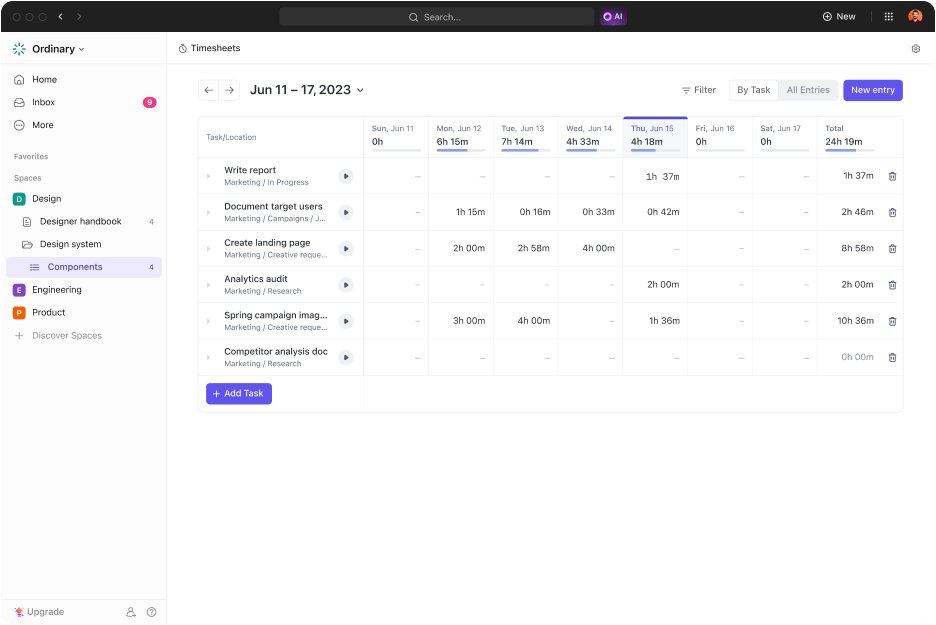
4. Görev ve kontrol listesi girdilerinizi tek bir yerde toplayın
Tüm görevlerinize, kontrol listelerinize ve notlarınıza tek bir merkezden, ClickUp Not Defteri'nden hızlıca erişebilirsiniz. Herhangi bir süreç için not defterine ayrıntılı notlar ve proje yönetimi kontrol listeleri alın ve bunları izlenebilir görevlere dönüştürün.

Örneğin, takımınızın bir pazarlama kampanyası başlatma görevi olduğunu varsayalım. Bir kontrol listesi oluşturun — "Pazarlama Kampanyası X, kampanyayı başarıyla başlatmak için takım üyelerinin tamamlaması gereken tüm adımları özetler".
Bu içerir:
- Kampanya hedeflerini tanımlayın
- Kampanyanın içeriğini ve görsellerini tasarlayın
- Promosyon için en iyi kanalları belirleyin
- İzleme ve analitik uygulayın
Tüm adımları özetledikten sonra, kontrol listesindeki her bir öğeyi öncelik ve son teslim tarihleriyle birlikte uygun takım üyesine atayabilirsiniz.
💈Bonus: Tekrarlanan süreçler için kontrol listeleri oluşturun ve bunları ClickUp Kontrol Listesi Şablonları kullanarak paylaşılabilir şablonlar olarak kaydedin. Bu, içerik onayları, açılış sayfası oluşturma, özellik sürümleri ve daha fazlası gibi süreçlerde tutarlılık sağlamak istiyorsanız çok kullanışlıdır.
Her seferinde sıfırdan bir kontrol listesi oluşturmak zorunda kalmadığınızda ne kadar çok iş yapabileceğinizi düşünün.

Daha fazla bilgi: ClickUp'ın Ücretsiz Yapılacaklar Listesi Şablonları
ClickUp'ta kontrol listelerini yönetmenin avantajları
ClickUp'taki kontrol listeleri, görevlerinizi düzenlemeye ve yönetmeye başlamanızı kolaylaştırır. ClickUp'ta kontrol listeleri oluşturmanın ve yönetmenin bazı avantajları şunlardır:
- Gerçek zamanlı işbirliği: Takım üyelerinizi, doğrudan ClickUp Kontrol Listelerinden eylem öğeleri atayarak görevleri üstlenmeye davet edin. ClickUp, tek bir merkezi ve güncel sürüm tuttuğu için, birden fazla takım üyesi aynı kontrol listesi üzerinde aynı anda çalışabilir
- Entegre görev yönetimi: ClickUp Kontrol Listeleri'ndeki öğeleri devam eden projelerdeki görevlere bağlayın. Kontrol listenizdeki öğelerde yaptığınız tüm değişiklikler, projedeki görevlere de yansıtılır ve bunun tersi de geçerlidir
- Özel şablonlar oluşturun: Sıfırdan yeniden kullanılabilir kontrol listesi şablonunuzu oluşturun veya ClickUp'ta yeni bir kontrol listesi oluştururken mevcut bir şablonu kullanın
- Otomatik bildirimler: Görev sahibine yaklaşan son tarihleri hatırlatmak için "görev son tarihi" bildirimleri ayarlayın. Bu zamanında gönderilen hatırlatıcılar, takım üyelerinin görevleri zamanında tamamlamasını sağlar
- Mobil erişilebilirlik: ClickUp mobil uygulamasını kullanarak kontrol listelerinizi istediğiniz zaman, istediğiniz yerden görüntüleyin ve güncelleyin
- Kolaylık ve basitlik: Platformun yeni başlayanlar için tasarlanmış arayüzü sayesinde, ClickUp'ı kurup hemen kullanmaya başlayabilirsiniz. Platformu ilk kez kullananlar bile kolayca başlayabilir, kontrol listeleri oluşturabilir ve görevler ile alt görevler ekleyebilir
- Özelleştirme seçenekleri: ClickUp kontrol listenize görev atamaları ve görev son tarihleri gibi özel alanlar ekleyerek daha ayrıntılı filtreleme seçeneklerine sahip görev panoları oluşturun. ClickUp ayrıca kontrol listelerinizin görünümünü özelleştirmenize de olanak tanır
- Kontrol listeleriniz için birden fazla görünüm: ClickUp Kanban Panosu ile iş akışınızın farklı aşamalarını temsil etmek için görevleri birden fazla liste altında gruplandırın. ClickUp Gantt Grafik Görünümü'nü kullanarak esnek bir zaman çizelgesine göre her görevde kaydedilen ilerlemeyi görün. Önemli son teslim tarihlerini, aşamaları ve dönüm noktalarını kolaylıkla görün
ClickUp'ta Kontrol Listeleri Oluşturma ve Yönetme
ClickUp'ta kontrol listesi oluşturmak için adım adım kılavuza göz atalım.
Adım 1: Görevinizi açın
ClickUp proje alanınızda yeni bir kontrol listesi eklemek istediğiniz mevcut göreve gidin.
Adım 2: Kontrol listenizi oluşturmaya başlayın
Görev açıklaması veya yorumlar bölümünün yakınındaki "Eylem öğeleri" sekmesini bulun ve "+" simgesini tıklayarak kontrol listenizi oluşturmaya başlayın.
Adım 3: Kontrol listenize öğeler ekleyin
Kontrol listenizin her satırına bir görevin ayrıntılarını yazın ve Enter tuşuna basarak bir kontrol listesi öğesi oluşturun. Öğe veya görevlerin listesini kopyalayıp yapıştırabilirsiniz; ClickUp her satır için otomatik olarak yeni bir kontrol listesi öğesi ekler. Hatta öğeleri farklı ClickUp kontrol listeleri arasında sürükleyip bırakabilirsiniz!
Adım 4: Kontrol listenizi düzenleyin
Kontrol listesine daha fazla görev eklemek, mevcut öğeleri kaldırmak, kontrol listesinin adını değiştirmek veya kontrol listesinin tamamını başka bir takım üyesine atamak için kontrol listesinin adının yanındaki üç noktaya (…) tıklayın.
Adım 5: Öğeleri takımınızdaki kullanıcılara atayın
Kullanıcıları görevlerin "sahipleri" olarak ayarlamak için "atama" simgesine (kontrol listesi öğesinin yanındaki gri siluet) tıklayın. Bu, takımınız içinde görevleri ve sorumlulukları dağıtmanın hızlı bir yoludur.
Adım 6: Öğeleri iç içe yerleştirin
Ana veya "üst" görevin altında görevleri iç içe yerleştirerek, üst görevi tamamlamak için tamamlanması gereken tüm alt görevleri ayrıntılı olarak belirtin. ClickUp, kontrol listelerinde öğeleri beş seviyeye kadar iç içe yerleştirmeye izin verir.
Adım 7: Kontrol listelerinizin ilerlemesini izleyin
Bir görevle ilişkili bir kontrol listesi olduğunda, ClickUp'ın Liste görünümünde görev adının yanında tamamlanma durumunu gösteren bir gösterge görürsünüz. Kontrol listesinde hangi görevlerin tamamlandığını kontrol edebilir ve devam eden görevlerin ilerlemesini izleyebilirsiniz.
Daha fazla bilgi: En iyi AI Excel araçları
İlk projenizi kurmak ve yönetmek istiyorsanız, ClickUp tarafından oluşturulan ve kullanıma hazır bir kontrol listesi şablonu burada bulabilirsiniz.
ClickUp Kontrol Listeleri Şablonu
ClickUp Kontrol Listeleri Şablonu ile organize dokümantasyonun özünü deneyimleyin. İçerik oluşturucular, yazarlar, eğitimciler ve işlerini iyi organize etmek isteyen herkes için tasarlanan bu şablon, kontrol listesini dokümantasyon sürecinize akıllıca entegre eder. OneNote'u kullanma konusunda kapsamlı bir kılavuz hazırlıyor veya büyük bir proje planı oluşturuyor olsanız da, bu kontrol listesi görevlerinizi metodik bir şekilde bölümlere ayırmanıza ve ilerlemeyi tek bir yerde belgelendirmenize yardımcı olacaktır. Çabalarınızı sorunsuz bir şekilde belgelendirirken verimliliği artırın.
ClickUp Proje Kontrol Listesi Şablonu
ClickUp Proje Kontrol Listesi Şablonu, yeni projeler için genel gereksinimlerin çoğunu karşılayan, yeni başlayanlar için uygun bir şablondur. Herkesin ClickUp'ta sıfırdan yeni bir projeyi dakikalar içinde kurmasına yardımcı olabilir. Proje Kontrol Listesi Şablonu ile görev-alt görev yapısını oluşturmuş olursunuz.
Projeye başlamak için, takım üyelerinizi projeye davet ederek ve takım üyelerine görevler atayarak başlayabilirsiniz. Görevlerin doğru sırayla yerine getirildiğinden emin olmak, projenin genel ilerlemesini takip etmek, potansiyel riskleri zamanında belirlemek ve ele almak ve projenin son teslim tarihlerine uymasını sağlamak için kullanın.
Daha fazla bilgi: Word, Excel ve ClickUp belgelerinde ücretsiz kontrol listesi şablonları
ClickUp ile Daha İyi Kontrol Listeleri Oluşturun
Kontrol listeleri, görev yönetimine başlamak için basit ve etkili bir yoldur. Obsidian, not alma ve dokümantasyon için güçlü bir araç olmakla birlikte, günlük görevlerini yönetmek için kontrol listeleri oluşturmak isteyen kullanıcılar için fazla gelişmiştir.
Buna karşılık, ClickUp kontrol listeleri, görev yönetimine başlamak isteyen herkes için daha çok yönlü bir çözüm sunar. Kullanıcı dostu arayüzü, gerçek zamanlı işbirliğini kolaylaştırmak için takımlar arasında kontrol listeleri oluşturmayı, yönetmeyi ve paylaşmayı kolaylaştırır.
Ayrıca, yinelenen kontrol listeleri, görev bağımlılıkları ve entegrasyonlarla desteklenen otomatik iş akışları gibi akıllı özellikler, tekrarlayan sıkıcı işleri ortadan kaldırır ve takım verimliliğini artırır.
ClickUp kontrol listelerini kullanmaya başlamak istiyorsanız, tüm planlarımızda (Sonsuza Kadar Ücretsiz Plan dahil) kontrol listeleri ve yapılacaklar izleme özelliği sunuyoruz.
ClickUp'a ücretsiz kaydolun ve etkileşimli kontrol listeleri oluşturmaya başlayın.


